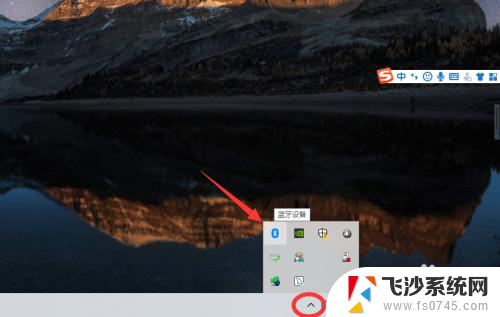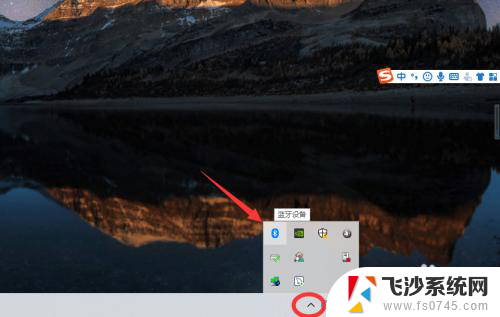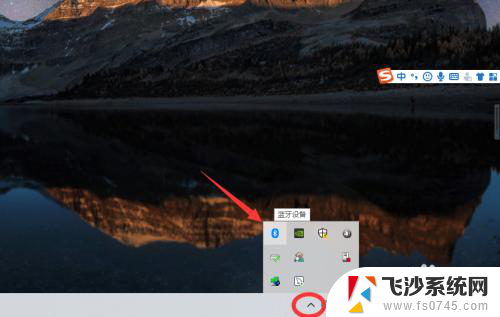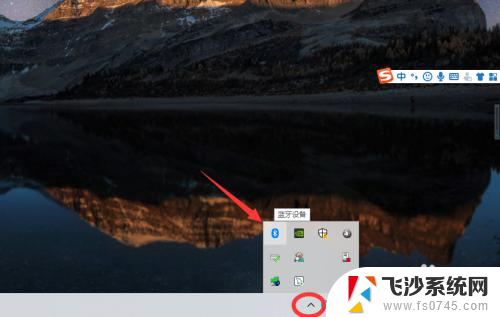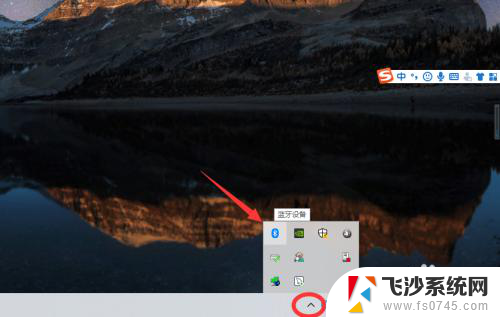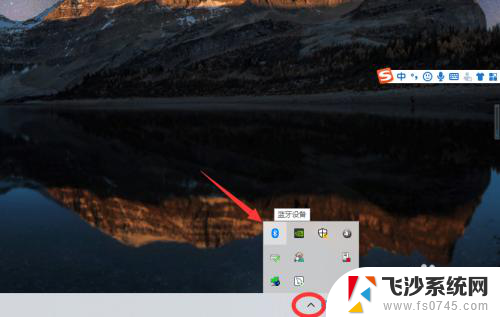电脑上怎么用蓝牙耳机 win10电脑蓝牙耳机连接教程
在现代科技的发展下,蓝牙耳机已成为人们生活中不可或缺的一部分,而在Windows 10操作系统上,连接蓝牙耳机也变得异常简便。无需繁琐的插拔线缆,只需通过电脑上的蓝牙功能,便可实现与耳机的无线连接。本文将向大家介绍如何在Win10电脑上使用蓝牙耳机,并提供详细的连接教程,帮助大家快速享受高品质的音乐和通话体验。无论是在工作中还是休闲娱乐时,蓝牙耳机的便捷性和舒适性都将为我们带来更加便利的生活。
具体步骤:
1、点击电脑右下角的蓝牙图标;
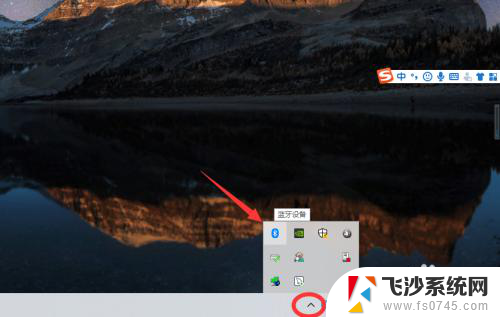
2、如果没有蓝牙图标,先从设置中开启蓝牙功能;
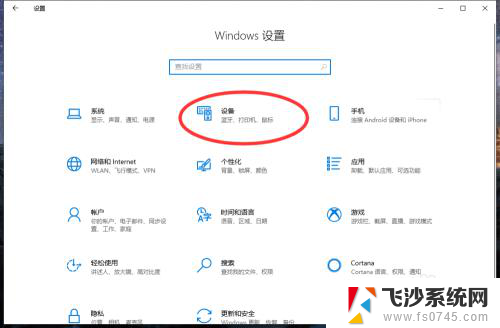
3、然后点击【显示设备】或者【打开设置】;
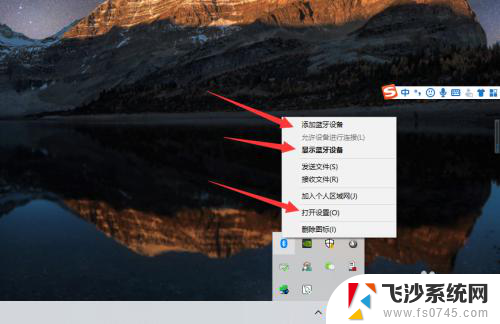
4、点击【添加蓝牙或其他设备】;
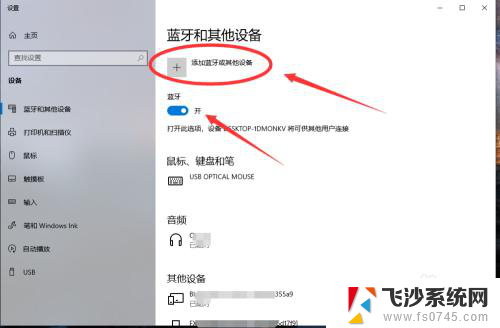
5、在添加设备中选择蓝牙;
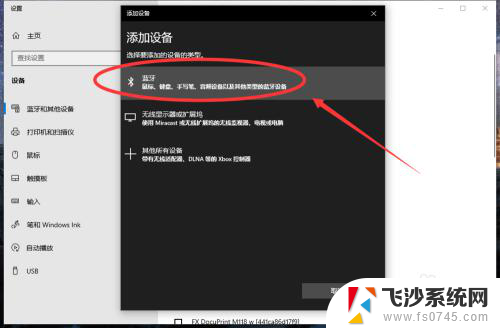
6、搜索到蓝牙设备(蓝牙耳机)并连接;
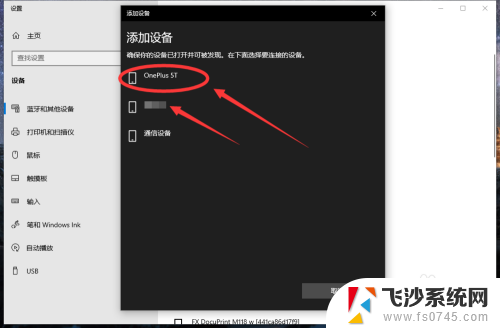
7、在音频设备中,点击连接即可。
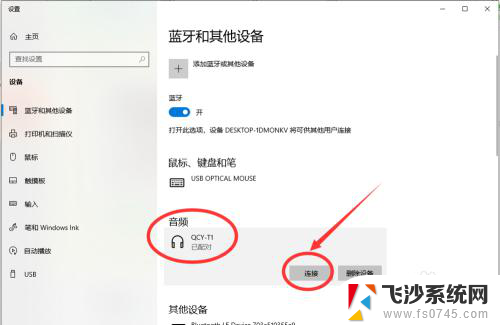
8.总结:
1、点击电脑右下角的蓝牙图标;
2、如果没有蓝牙图标,先从设置中开启蓝牙功能;
3、然后点击【显示设备】或者【打开设置】;
4、点击【添加蓝牙或其他设备】;
5、在添加设备中选择蓝牙;
6、搜索到蓝牙设备(蓝牙耳机)并连接;
7、在音频设备中,点击连接即可。
以上就是如何在电脑上使用蓝牙耳机的全部内容,如果有需要的用户,可以按照这些步骤进行操作,希望对大家有所帮助。